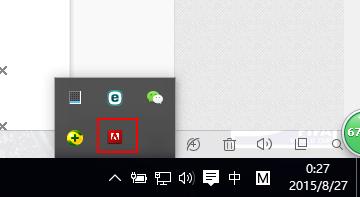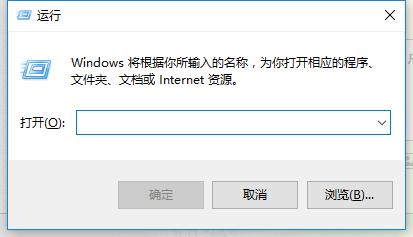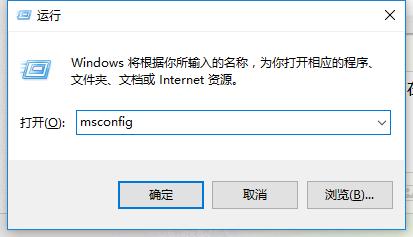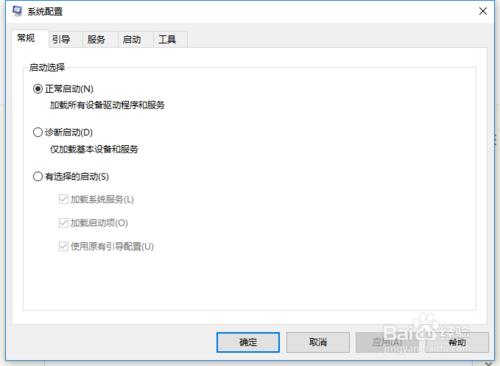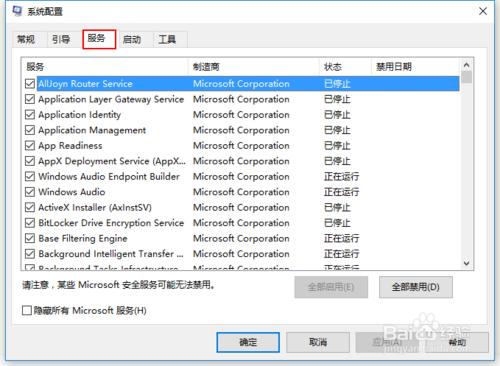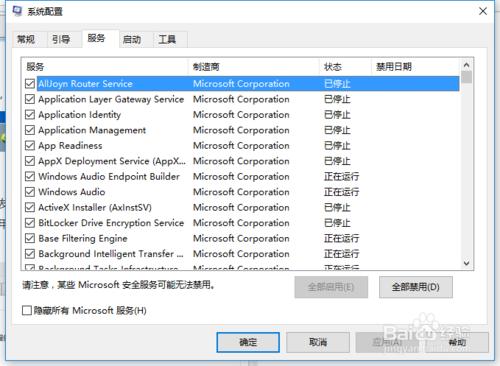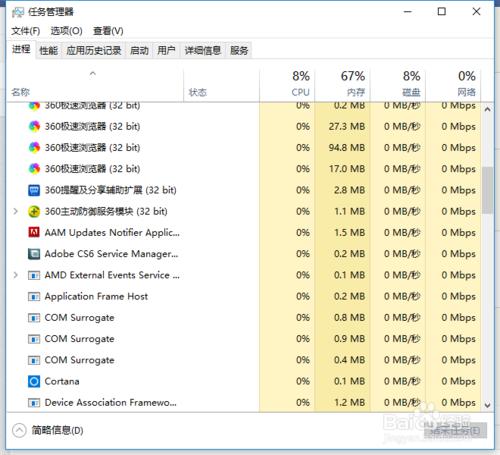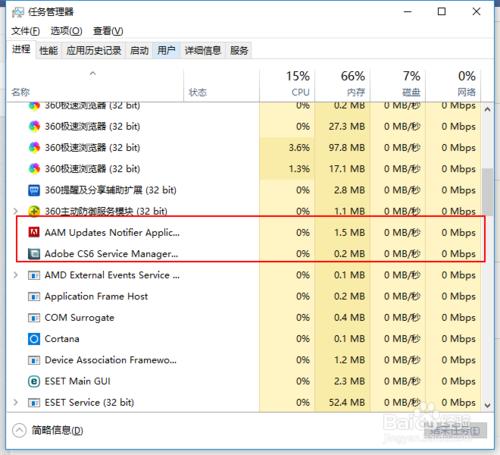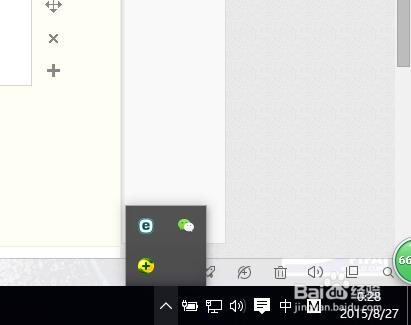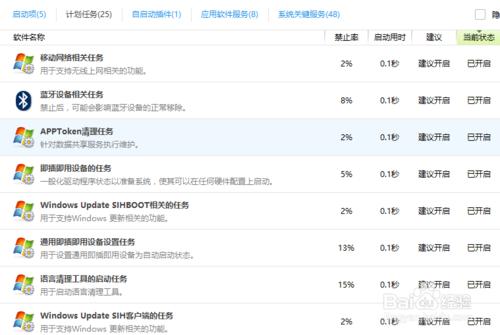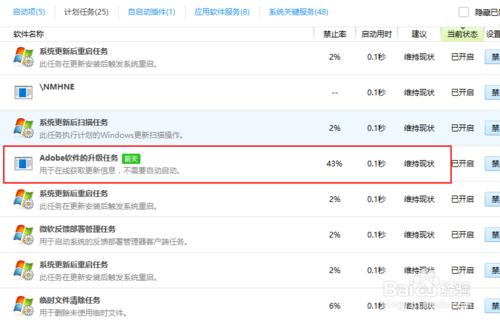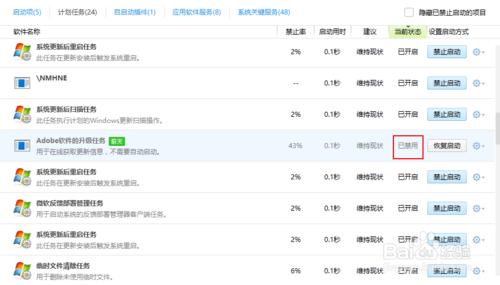不論你裝了Adobe的什麼軟件,它的更新程序都是一件很煩的事情。今天小編就教大家怎樣在Win10系統下關閉Adobe的程序更新。
工具/原料
Win10
Adobe
方法/步驟
首先,我們按下Win+R快捷鍵,打開運行。
在運行中輸入”msconfig“,打開系統配置實用程序。
點擊上方的”服務“選項卡”。
找到adobe的升級服務,禁止即可。
或者最簡單的方法,我們先進入任務管理器。
停止adobe的升級服務。
然後隨便打開某個電腦助手。找到開機啟動項。
在啟動項中尋找ADOBE升級服務。
找到後禁止即可。
就這麼簡單,你學會了嗎?